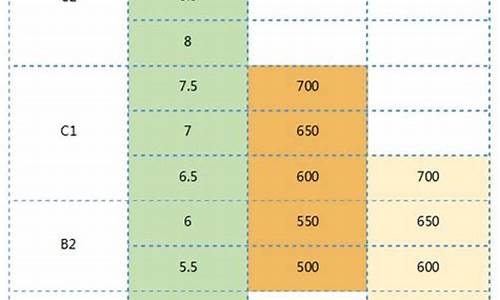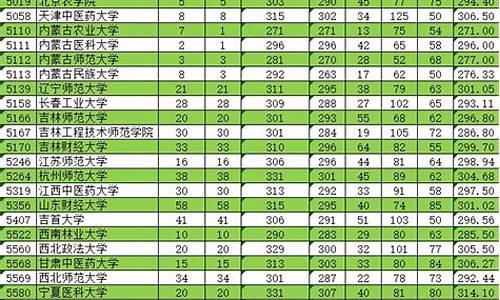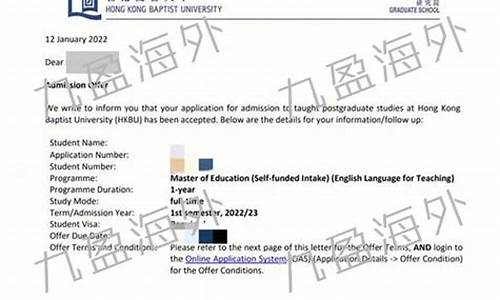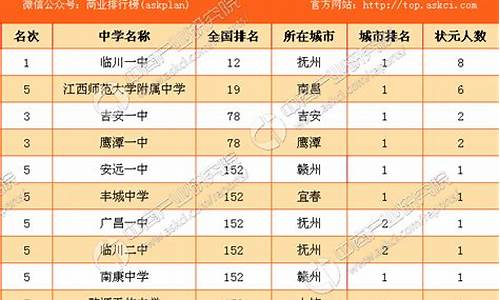您现在的位置是: 首页 > 教育政策 教育政策
电子版录取通知书怎么制作,电子录取通知书怎么做
tamoadmin 2024-07-06 人已围观
简介在Word文档里进行邮件合并,具体操作方法如下:1、准备数据源就是Exce工作表。2、建立Exce工作表文件"DataSource","录取通知书”放在这个文件里面。3、准备模板文件就是即将输出的界面模板,以Word文档为例建立一个模板文件"Template”,就是录取通知书的大致样子。4、邮件合并,打开模板文件template.doc,从工具菜单中依次选择信函和邮件,显示邮件合并工具栏,完毕之后

在Word文档里进行邮件合并,具体操作方法如下:
1、准备数据源就是Exce工作表。
2、建立Exce工作表文件"DataSource","录取通知书”放在这个文件里面。
3、准备模板文件就是即将输出的界面模板,以Word文档为例建立一个模板文件"Template”,就是录取通知书的大致样子。
4、邮件合并,打开模板文件template.doc,从工具菜单中依次选择信函和邮件,显示邮件合并工具栏,完毕之后工具栏上会多出一栏,红色矩形框中的就是邮件合并工具栏,合并即可。
不是,“邮件合并向导”用于帮助用户在Word文档中完成信函、电子邮件、信封、标签或目录的邮件合并工作,采用分步完成的方式进行,因此更适用于邮件合并功能的普通用户。
Microsoft office
电脑:戴尔3670
电脑系统:Windows 10专业版
1、切换到“邮件”菜单下,点击“选择收件人”,接着点击“使用现有列表”,然后打开excel信息表。
2、选择信息表中个人信息所在的工作表名称,接着点击“确定”。
3、点击姓名所在的位置,接着点击“插入合并域”,选择“姓名”,然后点击“插入”。
4、重复步骤3,直到把所有的个人信息域都添加斤模板为止。
5、点击“完成并合并”下的“编辑单个文档”,并点击“全部”。
6、最后点击“确定”。
7、稍等片刻,就会看到excel表格中的所有人的录取通知书就制作好啦。